Rakendusel Camera on mitmeid foto- ja videorežiime, mis võimaldavad salvestada fotosid, ruudukujulisi fotosid, panoraamfotosid (iPhone 4s või uuem), videosid ja aegluubis videosid (iPhone 5s).
Režiimi valimine. Lohistage ekraani vasakule või paremale ja valige Slo-Mo, Video, Photo, Square või Pano.
Pildistamine. Valige Photo, seejärel puudutage päästikunuppu või vajutage ühte helinuppudest.
Ruudukujuliseks tegemine: valige Square.
Kiirete järjestikuste võtete tegemine: (iPhone 5s) sarivõtte kasutamiseks puudutage ja hoidke päästikunuppu all. Loenduril kuvatakse tehtud võtete arv, kuni tõstate sõrme. Soovitatud võtete nägemiseks ning säilitatavate fotode valimiseks puudutage pisipilti, seejärel puudutage “Favorites”. Hallid punktid tähistavad soovitatud fotosid. Foto kopeerimiseks seeria juurest eraldi fotona albumisse Camera Roll puudutage alumises parempoolses nurgas oleva ringi. Fotode seeria kustutamiseks puudutage seda, seejärel puudutage
 .
.
Filtri rakendamine: (iPhone 4s või uuem) puudutage erinevate värviefektide rakendamiseks (nt mustvalge)
 . Filtri väljalülitamiseks puudutage
. Filtri väljalülitamiseks puudutage  , seejärel puudutage None. Saate rakendada filtreid ka hiljem foto töötlemisel. Vt. Fotode töötlemine ja videote kärpimine.
, seejärel puudutage None. Saate rakendada filtreid ka hiljem foto töötlemisel. Vt. Fotode töötlemine ja videote kärpimine.
Pärast säri määramist kuvatakse hetkeks ristkülik. Inimeste pildistamisel tasakaalustab näotuvastusfunktsioon (iPhone 4s või uuem) säri kuni 10 tuvastatud näo ulatuses. Iga tuvastatud näo peal kuvatakse ristkülik.
Särituse määramine toimub automaatselt, kuid saate määrata järgmise võtte säri käsitsi, kui puudutate ekraanil võtteobjekti. iSight-kaamera kasutamisel määratakse ekraani puudutamisel säritus ning teravustatakse vastavat objekti. Näotuvastus on ajutiselt lülitatud välja. Säri ja teravuse lukustamiseks kuni järgmise ekraanipuudutuseni puudutage ja hoidke sõrme ekraanil, kuni ristkülik hakkab pulseerima.

Panoraamfoto tegemine. (iSight-kaamera mudelil iPhone 4s või uuemal) Valige Pano, puudutage päästikunuppu, seejärel liigutage kaamerat aeglaselt noole suunas. Teises suunas liigutamiseks puudutage kõigepealt noolt. Vertikaalseks panoraamimiseks pöörake iPhone kõigepealt rõhtasendisse. Ka vertikaalse panoraamimise suunda on võimalik muuta.
-
Video salvestamine. Valige Video, seejärel puudutage salvestamise alustamiseks ja peatamiseks päästikunuppu.
Foto tegemine video salvestamise ajal: (iPhone 5 või uuem) puudutage alumises vasakus nurgas päästikunuppu.
Aeglustamine: (iPhone 5s) valige kõrge kaadrisagedusega aeglustatud video salvestamiseks Slo-Mo. Video monteerimisel saate määrata aegluubis esitatava osa.
Video aegluubis esitatava osa määramine. Puudutage pisipilti, seejärel kasutage kaadrivaaturi all olevaid vertikaalseid ribasid, et määrata aegluubis esitatav osa.
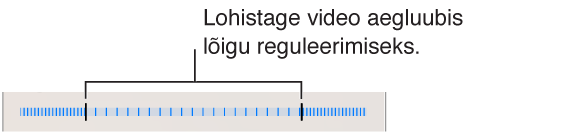
Sisse või välja suumimine. (iSight-kaamera) Liigutage ekraanil sõrmi kokku või lahku. iPhone 5 või uuema puhul toimib suum nii videorežiimis kui ka fotorežiimis.
Kui funktsioon Location Services on lülitatud sisse, siis märgistatakse fotod ja videod asukohaandmetega, mida rakendused ja fotojagamise veebisaidid oskavad kasutada. Vt. Privaatsus.
Kas soovite teha ekraanipilti? Vajutage ja vabastage samaaegselt nupud Uinutus/äratus ning Kodu. Ekraanipilt lisatakse Camera Roll albumisse.
Saate töödelda fotosid ning videosid otse iPhone'is. Vt. Fotode töötlemine ja videote kärpimine.